Svojstva stranice možete pregledavati i uređivati u oknu s detaljima o stranici. Možda, primjerice, želite promijeniti minijaturu, dodati opis ili stranicu dodijeliti određenoj kategoriji, možete stvoriti i prilagođena svojstva za stranice.
Napomene:
-
Neke se funkcije uvode postupno tvrtkama ili ustanovama koje su se odlučile za program ciljanog izdanja . To znači da vam se ta značajka možda neće prikazati ili da se možda neće podudarati s opisom u člancima pomoći.
-
Broj svojstava dostupnih za prikaz i uređivanje stranice može se razlikovati ovisno o svojstvima koja joj je dodijelio vlasnik stavke ili administrator. Neka od tih svojstava mogu biti obavezna.
Prikaz i uređivanje svojstava stranice
Prikaz svojstava stranice:
-
U prikazu samo za čitanje kliknite

-
Da biste saznali više o stranici (npr. datum zadnje izmjene), kliknite Dodatne pojedinosti pri dnu okna.
Da biste promijenili svojstva stranice:
-
Na traci naredbi lijevo od okna s detaljima o stranici odaberite Uređivanje.
-
Na naredbenoj traci odaberite

Napomena: Da biste promijenili svojstva stranice, morate imati vlasničke ili dizajnerske dozvole na web-mjestu SharePoint stranice. Da biste pogledali vlasnike web-mjesta, odaberite

-
U oknu Pojedinosti stranice odaberite Svojstva ^ i odaberite vrijednost svojstva pod nazivom svojstva koje želite promijeniti.
-
Upišite novu vrijednost, a zatim pritisnite Enter da biste spremili promjene.
-
Da biste istodobno uredili više svojstava, odaberite Uredi sve, a zatim uredite svojstva koja želite promijeniti, a zatim kliknite Spremi.
-
Odaberite Ponovno objavi da biste ažurirali promjene.
-
Promjene možete poništiti i tako da na naredbenoj traci odaberete Odbaci promjene.
Promjena slike minijature
Minijaturu stranice možete promijeniti u oknu s detaljima o stranici.
-
Provjerite je li stranica u načinu rada za uređivanje tako da u gornjem desnom kutu stranice odaberete Uređivanje.
-
Na naredbenoj traci odaberite

-
Odaberite Promijeni minijaturu da biste otvorili prozor Nedavno korištene slike.
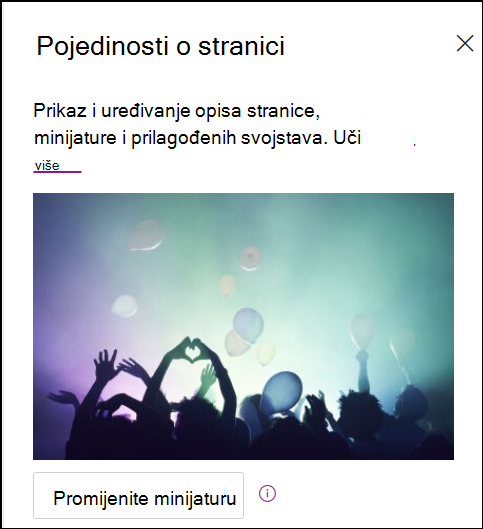
-
Odaberite nedavno korištenu sliku ili pronađite sliku iz slika dionica koje nudi Microsoft, iz pretraživanja weba, web-mjesta, računala ili veze. Ako je vaša tvrtka ili ustanova odredila skup odobrenih slika, moći ćete odabrati neku od tih postavki u odjeljku Vaša tvrtka ili ustanova.
-
Odaberite Otvori da biste odabrali željenu sliku.
-
Odaberite Ponovno objavi da biste spremili promjene.
-
Promjene možete poništiti i tako da na naredbenoj traci odaberete Odbaci promjene.
Napomene:
-
Web-pretraživanje koristi slike tražilice Bing koje koriste licencu Creative Common. Odgovorni ste za pregled licenciranja slike prije nego što je umetnete na stranicu.
-
Ako ste korisnik sustava SharePoint Administrator želite saznati kako stvoriti biblioteku resursa za vašu tvrtku ili ustanovu, pročitajte članak Stvaranje biblioteke resursa tvrtke ili ustanove.
-
Informacije o veličini i skaliraju slika možete pronaći u odjeljku Promjena veličine i skaliranje slika na modernim stranicama sustava SharePoint.
-
Ako ste administrator sustava SharePoint, preporučujemo da omogućite mrežu za isporuku sadržaja (CDN) radi poboljšanja performansi za dohvaćanje slika. Saznajte više o CDN-ovima.
-
Promjena opisa stranice
-
Opis stranice možete dodati ili urediti tako da upišete razmak u odjeljku Opis. Kada ste u načinu rada za uređivanje, jednostavno postavite pokazivač u okvir Opis i počnite upisivati.
-
Minijatura i opis koriste se na mjestima kao što su rezultati pretraživanja i vijesti sustava SharePoint.
Provjera pravopisa i gramatike pomoću uređivača
Omogućite ili onemogućite provjeru pravopisa i gramatiku u web-dijelovima teksta uključivanjem ili isključivanjem prekidača u odjeljku Koristi uređivač za provjeru pravopisa , gramatike i još mnogo toga.
Dodavanje i uklanjanje vlasnika web-mjesta
-
Pri vrhu stranice odaberite gumb Postavke.
-
Na ploči Postavke odaberite Dozvole web-mjesta.
-
Na ploči Dozvole web-mjesta odaberite Pozovi osobe i unesite imena osoba koje želite dodati kao vlasnika.
-
Da biste članovima dodijelili vlasničke dozvole, proširite karticu Vlasnici web-mjesta i odaberite vlasnike web-mjesta.
-
U novom oknu u odjeljku Članovi grupe odaberite Upravljanje članovima grupe.
-
Promijenite ulogu članova koje želite dodati tako da odaberete trenutnu ulogu i odaberete Vlasnik.
Da biste uklonili članove web-mjesta ili vlasnike web-mjesta, otvorite ploču vlasnika web-mjesta i odaberite Ukloni s web-mjesta.
Dodavanje svojstava u biblioteci stranica
Da biste dodali svojstvo na stranicu, stvorite stupac za to svojstvo u biblioteci stranica. U stupac se pohranjuju podaci o svojstvu (nazivaju se i metapodaci), a osim toga što možete vidjeti i promijeniti stupac u biblioteci stranica, svojstvo je zatim dostupno u oknu s detaljima o stranici za svaku stranicu.
-
Otvorite biblioteku stranica klikom na Stranice u lijevom navigacijskom oknu.
Ako ne vidite Stranice s lijeve strane, kliknite Postavke

-
Odaberite Dodaj stupac

Napomena: Izgleda li SharePoint zaslon uređaja drugačiji od primjera ovdje? Administratoru je možda na popisu ili u biblioteci dokumenata postavljeno klasično sučelje ili pak koristite stariju verziju SharePoint Server. U tom slučaju kliknite karticu za prethodnu SharePoint Server 2016 verziju. Pročitajte članak Koju verziju sustava SharePoint koristim?
-
Na raspolaganju vam je nekoliko mogućnosti stupaca, kao što su Tekst, Odabir, Datum i vrijeme, Više redaka teksta, Osoba, Broj, Da/Ne i još mnogo toga. Odaberite željenu vrstu stupca.
-
U dijaloškom okviru novi stupac upišite naslov ili naslov stupca u polje Naziv.
-
Različite vrste stupaca će imati dostupne različite mogućnosti. Po potrebi dodajte dodatne mogućnosti. Na primjer, u odjeljku Dodatne mogućnosti možete odabrati želite li da stupac sadrži informacije. To je poznato i kao svojstvo Obavezno. Dodatne informacije i dodatni načini dodavanja stupaca u biblioteke i popise potražite u članku Stvaranje stupca na popisu ili u biblioteci sustava SharePoint.
Savjet: Možete stvoriti i stupce web-mjesta koji obuhvaćaju biblioteke. Dodatne informacije potražite u članku Vrste i mogućnosti stupaca web-mjesta.
Obavezna svojstva
Kada dodate stupac u biblioteku Stranice, možete ga postaviti kao svojstvo Obavezno tako da uključite prekidač u odjeljku Traži da taj stupac sadrži informacije. Kada je svojstvo označeno kao obavezno, autori stranica moraju navesti te podatke da bi mogli objavljivati stranice i objave vijesti.
Napomena: Ako je svojstvo označeno kao obavezno nakon što je stranica ili objava vijesti već objavljena, ona će ostati objavljena i prikazivat će se na stranicama za koje je potreban prikaz biblioteke za pozornost.
Vizualni redovi čekanja u biblioteci stranica i na stranici autorima će omogućiti da znaju da na stranicama nedostaju obavezna svojstva te će ih voditi do pružanja potrebnih informacija.
Vizualni natuknicama na stranicama i objavama vijesti
-
Crvena ikona prikazat će se pokraj mogućnosti Detalji stranice na naredbenoj traci, što upućuje na to da je potrebna pažnja.
-
U oknu Pojedinosti stranice obavezna svojstva označena su crvenom zvjezdicom.
-
Ako autor odabire mogućnost Objavi, Ponovnoobjavi, Objavinovosti, Ažurirajvijesti, Zakaži ili Pošalji na odobrenje s obaveznim svojstvima koja nedostaju, ploča za predobjavu s upitom da navedite potrebna svojstva koja nedostaju.
Vizualni natuknicama u biblioteci stranica
-
Polja koja nedostaju obavezna svojstva istaknuta su crvenom bojom i prikazuju tekst Obavezne informacije.
-
Autori mogu navesti potrebna svojstva koja nedostaju u oknu s detaljima o stranici i objaviti ih izravno iz biblioteke Stranice.
-
Prikaz pod nazivom Stranice kojima je potrebna pažnja u biblioteci stranica prikazivat će stranice ili objave vijesti kojima nedostaju obavezna svojstva.
Brisanje stranice
Stranicu možete izbrisati u oknu s detaljima o stranici.
-
Provjerite je li stranica u načinu rada za uređivanje tako da u gornjem desnom kutu stranice odaberete Uređivanje.
-
Na naredbenoj traci odaberite

-
Odaberite Izbriši stranicu.
-
Potvrdite ili poništite brisanje u potvrdnom okviru koji će se pojaviti tako da odaberete Izbriši ili Odustani.










